Pouvez-vous faire une capture d'écran Snapchat sans que personne ne le sache ? Voici comment
Snapchat est célèbre pour ses snaps éphémères, utilisés pour partager des moments intimes. Que faire si vous souhaitez enregistrer le snap d'un autre utilisateur ? Pouvez-vous faire une capture d'écran de Snapchat sans qu'il le sache ? En réalité, Snapchat avertit les utilisateurs lorsqu'un utilisateur capture leur contenu ; cependant, il existe des astuces pour contourner cette fonctionnalité. Découvrez ci-dessous comment faire une capture d'écran sur Snapchat sans qu'ils le sachent, en gardant ces snaps pour vous.
Liste des guides
Que se passe-t-il si vous êtes surpris en train de faire une capture d'écran de Snapchat ? Comment faire une capture d'écran sur Snapchat sans qu'ils le sachent Attention, n'utilisez pas ces deux méthodes pour les captures d'écran SnapchatQue se passe-t-il si vous êtes surpris en train de faire une capture d'écran de Snapchat ?
L'attrait principal de Snapchat réside dans ses snaps et messages éphémères, ce qui en fait une plateforme qui garantit la confidentialité. Ainsi, si vous faites une capture d'écran du snap de l'expéditeur, Snapchat l'avertit immédiatement que son contenu a été volé. Cela peut entraîner des conversations gênantes entre vous et l'expéditeur.
Ce n'est pas tout : si vous effectuez des captures d'écran répétées sans autorisation, votre compte pourrait être suspendu temporairement, voire définitivement. Snapchat a bâti sa réputation sur la confidentialité, et toute tentative de contournement de cette fonctionnalité entraîne des sanctions.
Donc, avant de savoir comment faire une capture d'écran de Snapchat sans notification, il est bon que vous soyez conscient des politiques de la plateforme et de la manière dont vos actions affecteront votre compte Snapchat.
Comment faire une capture d'écran sur Snapchat sans qu'ils le sachent
Vous souhaitez faire une capture d'écran sur Snapchat sans prévenir ? Voici quelques astuces pour capturer des snaps en secret. Bien que ces solutions varient en termes de difficulté et de risque, elles vous permettent de capturer l'instant sans prévenir l'expéditeur.
Solution 1. Utilisez un autre appareil pour prendre une photo (sans risque)
Le moyen le plus sûr et le plus simple de faire une capture d'écran sans que la personne ne le sache est d'utiliser un autre appareil. Comme vous n'interagirez pas avec l'application, aucune alerte ne sera déclenchée. Il vous suffit d'un deuxième appareil, comme un téléphone, un appareil photo ou une tablette.
- 1. Commencez par ouvrir le snap que vous souhaitez enregistrer.
- 2. Maintenant, utilisez votre deuxième appareil pour capturer ce qui se trouve sur l'écran principal de votre téléphone.
Solution 2. Utiliser l'application de capture d'écran privée (risque modéré)
Cette solution est principalement destinée aux utilisateurs d'Android, utilisant l'application Private Screenshot ou enregistreur d'écran secret Pour prendre des captures d'écran sur Snapchat sans notification. Cette application fonctionne en arrière-plan et contourne le système de détection de captures d'écran. Bien que cet outil soit efficace, il peut enfreindre les conditions d'utilisation de Snapchat. Voici son fonctionnement :
- 1. Installez l'application Private Screenshot sur votre Android.
- 2. Accordez toutes les autorisations pour commencer. Ouvrez Snapchat et visualisez le snap que vous souhaitez capturer.
- 3. Après cela, utilisez le bouton flottant de l'application pour activer la fonction de capture d'écran.
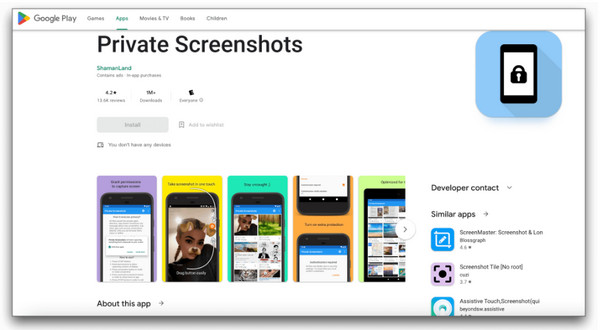
Solution 3. Prendre une photo via la mise en miroir de l'écran (risque modéré)
La prochaine façon d'essayer de faire une capture d'écran de snaps sans notification est de refléter votre téléphone sur un ordinateurNon seulement il vous permet de capturer votre écran, mais vous pouvez également afficher tous les clichés sur un écran plus grand.
- 1. Si vous utilisez un appareil Samsung, vous pouvez utiliser la fonction de mise en miroir nommée Smart View.
- 2. Connectez votre téléphone à votre ordinateur via Wi-Fi, puis commencez à refléter votre écran.
- 3. Ouvrez Snapchat et accédez au snap ; utilisez maintenant l'outil de capture d'écran de l'ordinateur pour capturer.
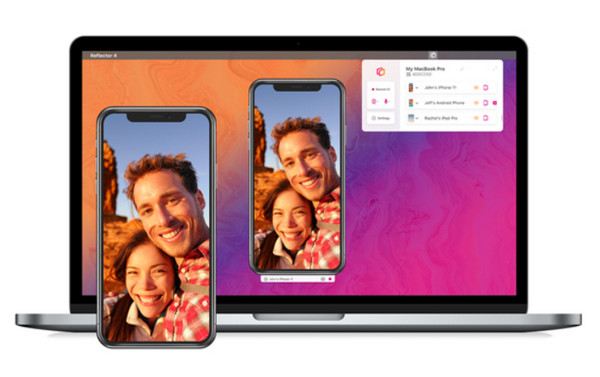
Solution 4. Activer Google Assistant (faible risque)
Autre solution pour les appareils Android, l'Assistant Google permet de prendre des captures d'écran de Snapchat sans notification. Cette méthode est subtile et peut contourner la détection de Snapchat. Son fonctionnement n'est toutefois pas garanti ; c'est néanmoins un moyen rapide de tenter une capture d'écran discrète.
- 1. Préparez le snap que vous souhaitez capturer dans Snapchat.
- 2. Ensuite, dites « Ok Google » ou appuyez longuement sur le bouton « Accueil » pour activer Google Assistant.
- 3. Ensuite, dites « Prendre une capture d’écran » pour capturer automatiquement ce qui se trouve sur votre écran.
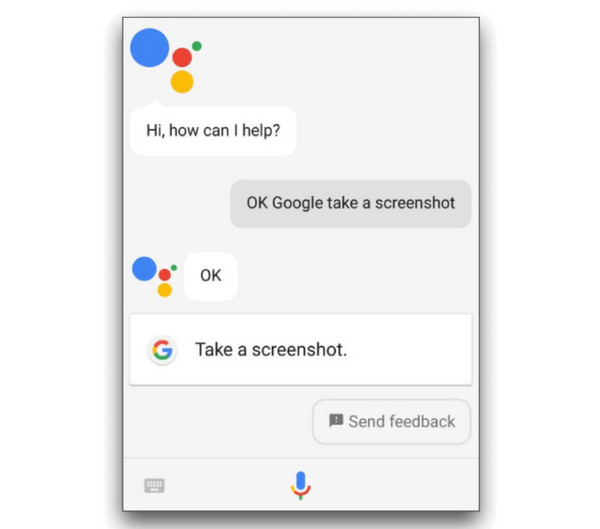
Solution 5. Prendre une capture d'écran sur PC (faible risque)
La dernière solution qui vaut la peine d'être essayée pour faire une capture d'écran de Snapchat sans notification est de le faire sur PC avec AnyRec Screen RecorderCet outil fiable vous permet de refléter votre écran sur votre PC et d'enregistrer ou de prendre une capture d'écran discrètement. Si vous souhaitez enregistrer des vidéos ou des conversations plus longues, cette méthode évite la détection de Snapchat. Vous pouvez capturer en plein écran, en mode sélection ou en mode fenêtre. Vous pouvez également utiliser ses outils d'édition pour améliorer votre capture d'écran Snapchat avant de l'enregistrer au format de votre choix.

Mettez facilement en miroir votre téléphone sur un PC, puis enregistrez et capturez Snapchat.
Capturez votre écran en Full HD ou jusqu'à 4K, garantissant que chaque cliché est clair.
Dessinez et ajoutez du texte à vos enregistrements pour mettre en valeur certaines parties d’un cliché.
Configurez des raccourcis personnalisés pour prendre des captures d’écran et des enregistrements instantanés.
Téléchargement sécurisé
Téléchargement sécurisé
Étape 1. Lancez AnyRec Screen Recorder sur votre ordinateur. Sur l'écran d'accueil, sélectionnez « Enregistreur d'écran » dans le menu déroulant. Une fenêtre s'ouvrira pour vous demander de choisir entre un appareil iOS ou Android.

Étape 2. Connectez maintenant l'écran de votre téléphone à votre ordinateur en suivant les étapes respectives de votre type de téléphone :
• Pour iOS : Après avoir choisi « Enregistreur iOS », sélectionnez « Recopie d'écran ». Sur votre mobile, accédez au « Centre de contrôle », appuyez sur le bouton « Recopie d'écran », puis sélectionnez « AnyRec Screen Recorder » dans la liste.

• Pour Android : choisissez le mode de connexion souhaité, soit Wi-Fi, soit USB.
Assurez-vous que vos deux appareils sont connectés au même réseau. Utilisez ensuite l'application FoneLab Mirror pour connecter votre téléphone. Vous pouvez sélectionner « Détecter », scanner un « QR Code » ou saisir un « code PIN » qui apparaît sur votre ordinateur.

En attendant, pour l'USB, branchez simplement votre téléphone à votre ordinateur via un câble.

Étape 3. Une fois la connexion établie, l'écran de votre téléphone sera visible sur votre ordinateur. Accédez à Snapchat et ouvrez le snap. Dans AnyRec Screen Recorder, cliquez sur le bouton « Enregistrer » ou « Capture d'écran » pour capturer Snapchat sans notification.
Attention, n'utilisez pas ces deux méthodes pour les captures d'écran Snapchat
Bien qu'il existe de nombreuses astuces pour réaliser une capture d'écran secrète de Snapchat, toutes ne sont pas sûres. Certaines suggestions courantes peuvent fonctionner, mais présentent un risque élevé de se faire prendre. Si vous cherchez une solution sûre pour une capture d'écran, mieux vaut éviter les techniques suivantes.
1. Utilisation des fonctionnalités d'enregistrement intégrées sur mobile
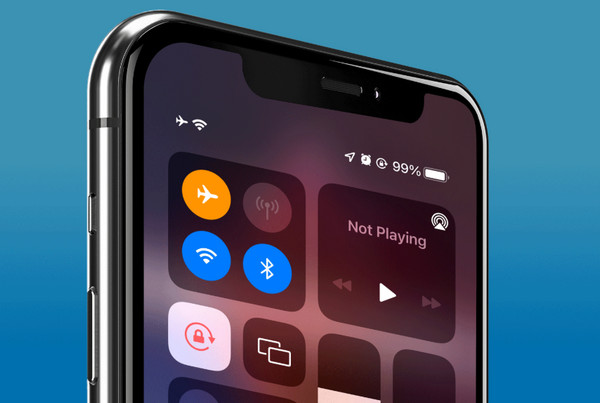
Bien que les téléphones soient équipés d'enregistreurs intégrés, Snapchat détecte généralement rapidement cette fonctionnalité et envoie une notification à l'expéditeur dès son activation. Si vous envisagez de l'utiliser pour capturer des snaps, sachez que cette fonctionnalité est très aléatoire et très risquée.
2. Activer le mode Avion et vider le cache de l'application
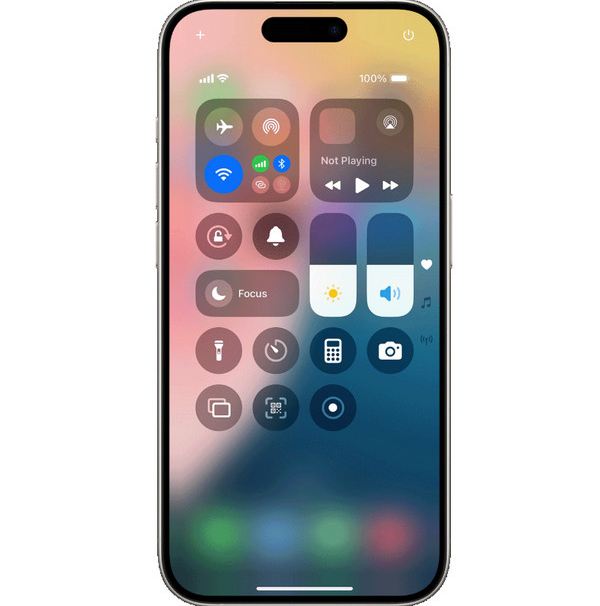
Cette astuce traditionnelle consiste à charger le snap, puis à activer le mode Avion, à lancer la capture d'écran, puis à vider le cache de l'application. Bien que fiable il y a quelques années, Snapchat a amélioré son système, capable de détecter cette méthode et d'envoyer une notification dès que vous êtes de nouveau connecté à Internet.
Conclusion
Comme vous le voyez, il est impossible de faire une capture d'écran de Snapchat sans notification ; il suffit d'adopter la bonne approche. Si les anciennes astuces comme le mode Avion et l'enregistreur intégré ne sont plus fiables, vous pouvez utiliser un deuxième appareil, dupliquer votre écran, activer Google Assistant, etc. pour enregistrer facilement vos clichés. Et pour une sauvegarde plus fiable et de qualité, utilisez AnyRec Screen Recorder sur PC ! Il est convivial, ne déclenche pas la détection de Snapchat et vous offre un contrôle total sur l'enregistrement et la capture d'écran. Pour une utilisation sans stress, utilisez ce logiciel dès aujourd'hui.
Téléchargement sécurisé
Téléchargement sécurisé
